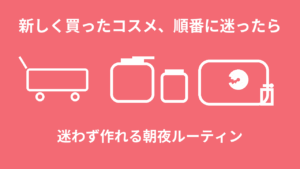AI画像生成を楽しむために大切なのが「プロンプト(指示文)」です。
プロンプトの工夫次第で、出力される画像の雰囲気や精度が大きく変わります。
ここでは、日本語でそのまま使える プロンプト例20選 をまとめました。
Canva、Bing Image Creator、Adobe Fireflyなど、日本語入力に対応したサービスで試してみてください。
AI画像生成プロンプト20選【日本語例】
| 用途 | プロンプト例 | 出力イメージ |
|---|---|---|
| 写真風ポートレート | 「20代女性、夕焼けの海辺で黄昏れる、リアルな写真風」 | 自然光を活かしたリアルなポートレート |
| キャラクター風 | 「ゆるいタッチの猫キャラクター、ポップな色合い、LINEスタンプ風」 | イラスト調のかわいいキャラクター |
| 風景(サイバー風) | 「未来都市、夜景、ネオンカラー、サイバーパンク風」 | SF感のある街並み |
| ファッション写真 | 「白いワンピースを着た女性、花畑で撮影、雑誌風」 | SNS向けの映える写真風 |
| 和風イラスト | 「日本の神社を背景にしたアニメ風イラスト、春の桜」 | 和風テイストのアニメ調 |
| 食べ物写真 | 「おしゃれなカフェラテアート、木製テーブルの上、インスタ映え」 | カフェ系写真 |
| 商品撮影 | 「白背景で撮影されたスニーカー、広告写真風」 | ECサイト向け商品画像 |
| 抽象アート | 「カラフルな幾何学模様、油絵風」 | 芸術的な抽象画 |
| アイコン | 「シンプルな線画で描かれた犬のアイコン、フラットデザイン」 | ロゴ風アイコン |
| インフォグラフィック | 「未来的なデータ可視化、テクノロジー感のある背景」 | IT系資料向けの画像 |
| 風景(自然) | 「富士山と湖、朝焼け、写真風」 | 自然の雄大さを感じる風景 |
| キャラクター(ゲーム風) | 「鎧を着た戦士、ファンタジーRPG風、迫力のある構図」 | ゲームイラスト |
| ポップアート | 「カラフルで大胆な色使い、ポップアート風イラスト」 | アート調のデザイン |
| 建築 | 「近未来的な高層ビル群、昼間の都市、フォトリアル」 | 建築CG風の街並み |
| 動物 | 「柴犬の子犬、芝生で遊んでいる、可愛い写真風」 | ペット写真風 |
| 食品広告 | 「ジューシーなハンバーガー、白背景、広告写真風」 | 飲食店用素材 |
| 漫画風 | 「高校生の男女が教室で会話するシーン、漫画のコマ風」 | モノクロ漫画風 |
| 水彩画風 | 「ひまわり畑、夏の青空、水彩画風」 | 柔らかい絵画風 |
| シンプル背景 | 「真っ白な背景に浮かぶ赤いバラ、高解像度」 | シンプルかつ映える構図 |
| ファンタジー風景 | 「空に浮かぶ城、ドラゴンが飛ぶ、幻想的な風景」 | ファンタジーイラスト |
プロンプト作成のコツ
- 具体的に書く:「リアル」「アニメ風」「水彩画風」などスタイルを指定
- 詳細を加える:「夕焼け」「雑誌風」「広告写真」など状況や質感を追加
- 日本語でOK:主要サービスは日本語入力に対応
Canva AIで無料画像生成を試してみた!【実例付きレビュー】
AI画像生成サービスはいろいろありますが、今回は日本でも利用者が多い CanvaのAI画像生成 を実際に試してみました。
「テキストから画像」を使うと、指示文(プロンプト)を入力するだけで自動的に画像を作ってくれます。
実際にCanvaで試してみた流れ
1. プロンプトを入力
まずはCanvaのAI画像生成機能を開き、検索入力欄にプロンプトを入力しました。
今回使ったのは、以下の例です。
👉 プロンプト例
「ゆるいタッチの猫キャラクター、ポップな色合い、LINEスタンプ風」
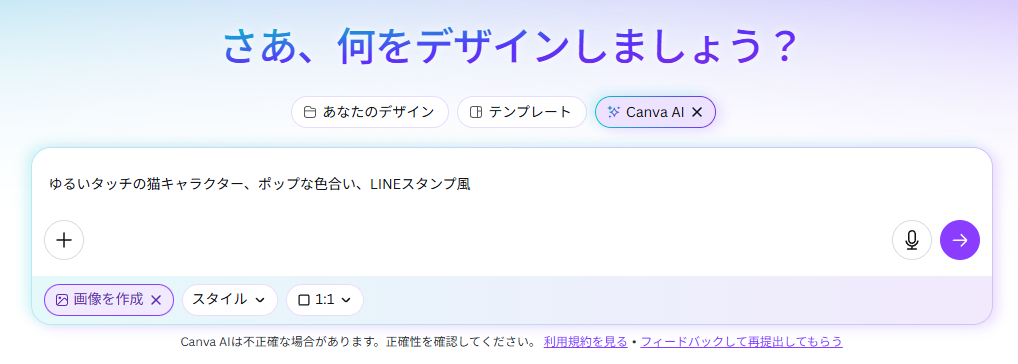
2. 生成された画像
数秒で、プロンプトに基づいた画像が複数生成されました。
選んだスタイルに合わせて、かなりイメージに近い仕上がりになっています。
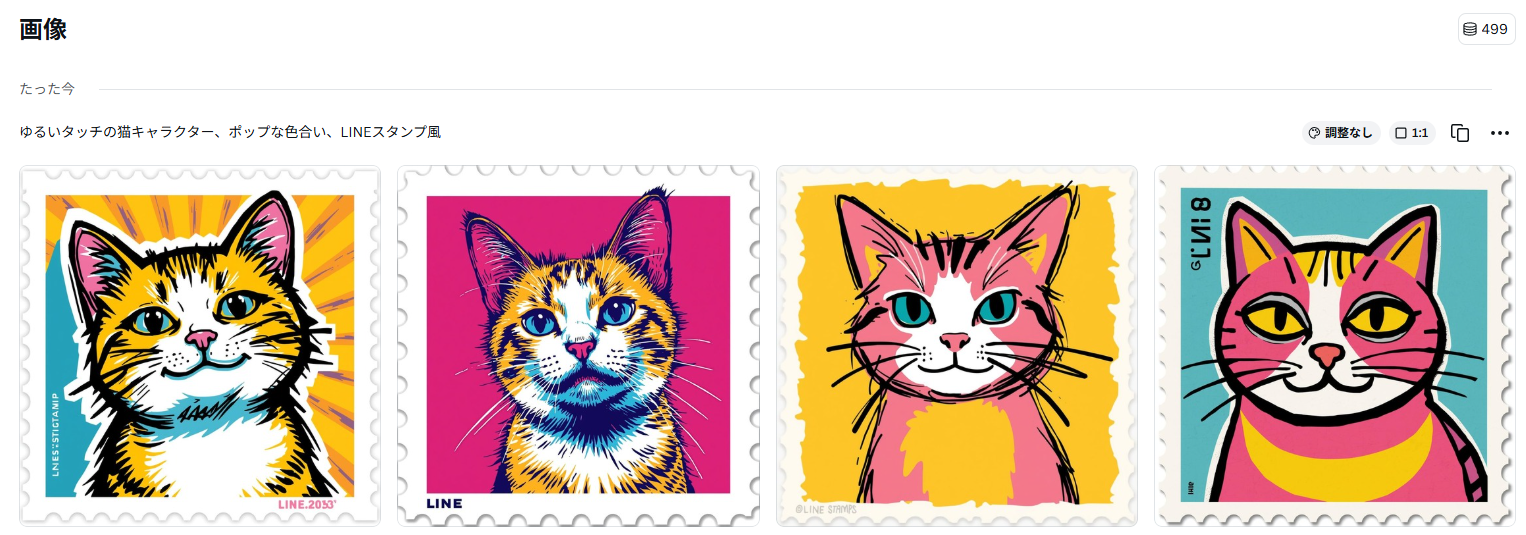
Canva AIを使ってみた感想
- 日本語入力がそのまま使える → 英語に翻訳しなくてもOK
- 無料プランでも一定枚数は利用可能
- 生成後すぐにデザイン編集に使える → SNS投稿やバナー作成がスムーズ
実際に試してみると、操作はとてもシンプルで初心者でも迷わず使えました。
ただし無料枠には制限があるため、ヘビーユースするなら有料プランを検討した方がよさそうです。
まとめ
Canva AIの画像生成は「すぐに使える手軽さ」と「日本語対応」が魅力です。
今回のように、具体的なプロンプトを入力すればイメージに近い画像を短時間で作れました。
AI画像生成を活用するコツは「プロンプトを工夫すること」です。
まずはここで紹介した20例を試して、自分好みのスタイルにカスタマイズしてみましょう。
👉 前回の記事「無料で画像生成してみよう!日本で使えるAIサービス20選」も参考にしてください。